Willkommen
Dell Standorte
Dell Standorte
Willkommen bei Dell
Mein Konto
- Bestellungen schnell und einfach aufgeben
- Bestellungen anzeigen und den Versandstatus verfolgen
- Profitieren Sie von exklusiven Prämien und Rabatten für Mitglieder
- Erstellen Sie eine Liste Ihrer Produkte, auf die Sie jederzeit zugreifen können.
Como cancelar os serviços de suporte de assinatura do consumidor
Zusammenfassung: Saiba como cancelar serviços de suporte de assinatura do consumidor da Dell, como o Premium Support. Siga passos simples para terminar a sua subscrição.
Dieser Artikel gilt für
Dieser Artikel gilt nicht für
Dieser Artikel ist nicht an ein bestimmtes Produkt gebunden.
In diesem Artikel werden nicht alle Produktversionen aufgeführt.
Weisungen
Nota: As capturas de tela são fornecidas em inglês, mas a experiência é localizada de acordo com sua localização atual.
Você pode cancelar assinaturas usando os dois métodos a seguir:
Cancelar assinatura usando o Dell Digital Locker
Nota: O processo de cancelamento do Dell Digital Locker só funciona para cancelamento de assinatura dos serviços Premium, Premium Support Plus e APEX Device Manage. Para cancelamento de assinaturas do ProSupport, ProSupport Plus ou ProSupport Flex, entre em contato com o Atendimento ao cliente da Dell a partir do Suporte a pedidos.
- Acesse a página do Dell Digital Locker. Clique no botão Sign In para fazer log-in em Minha conta Dell usando o endereço de e-mail usado no momento da compra do produto Dell.
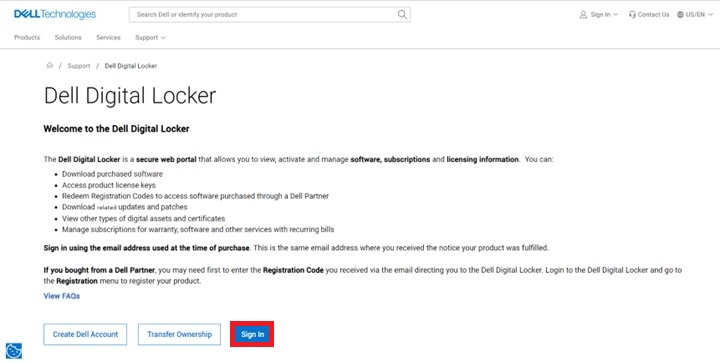
- Depois de fazer log-in no Dell Digital Locker, ele exibirá um painel de indicadores dos produtos e serviços adquiridos.
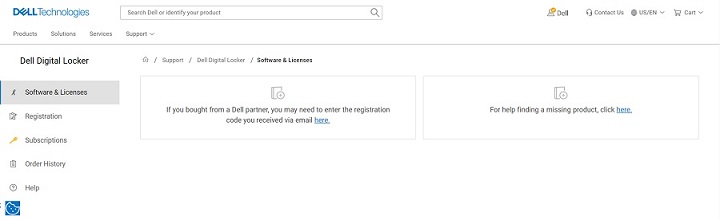
- Clique em Subscriptions. O painel de indicadores exibe as assinaturas de hardware e software adquiridas em seus produtos Dell.
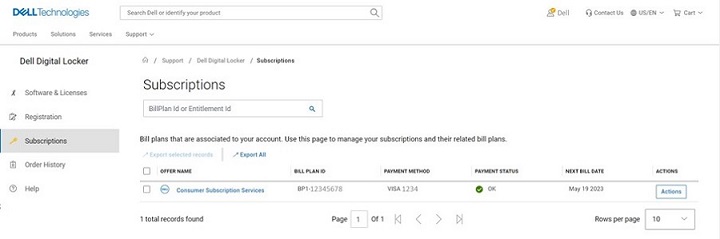
- Clique no botão Ação nos Serviços de Assinatura de Consumidor que precisam de cancelamento e clique em Gerenciar Assinaturas.
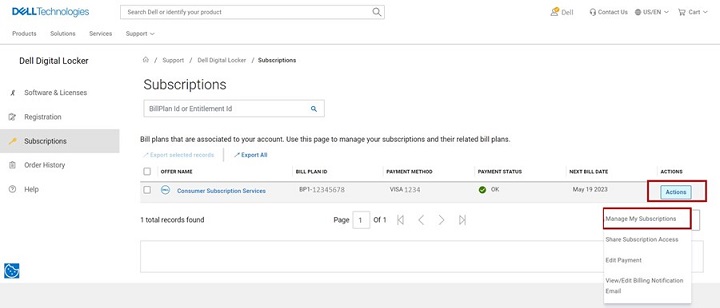
- Os detalhes da assinatura do produto Dell são exibidos. Role a tela para baixo até o fim da página para encontrar a etiqueta de serviço. Clique no número da etiqueta de serviço .

- A página de detalhes do produto de assinatura exibe os detalhes do serviço de assinatura, a etiqueta de serviço e o plano de faturamento do produto Dell. Clique no botão Cancelar para cancelar o serviço de assinatura.
 Nota: O botão cancelar é exibido somente se a assinatura for elegível para cancelamento. Se a assinatura tiver sido cancelada anteriormente, o botão Cancelar não será exibido.
Nota: O botão cancelar é exibido somente se a assinatura for elegível para cancelamento. Se a assinatura tiver sido cancelada anteriormente, o botão Cancelar não será exibido. - Assim que o cancelamento for concluído, uma confirmação será exibida na página.
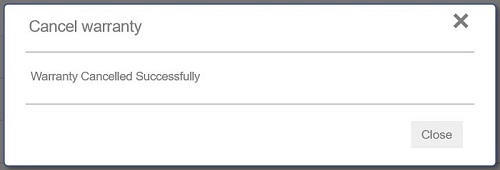
Cancelar assinatura usando a conta Dell
- Acesse a página Conta da Dell . Clique no botão Sign In para fazer login em sua conta Dell usando o endereço de e-mail usado no momento da compra do produto Dell ou o endereço de e-mail e a senha de sua conta Dell.
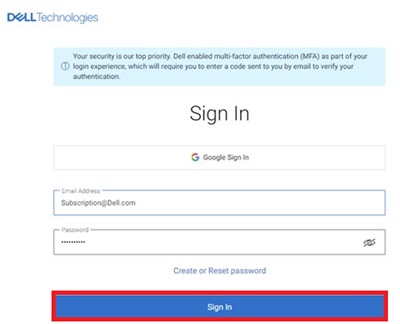
- Depois de fazer login na conta Dell, a página inicial exibe um painel de indicadores dos produtos e serviços adquiridos, detalhes da conta, recompensas e assim por diante. Clique Assinaturas no painel esquerdo.
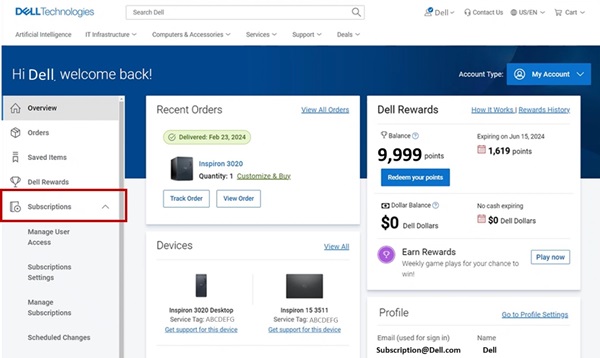
- Clique em Gerenciar assinaturas e, em seguida, clique em Exibir.
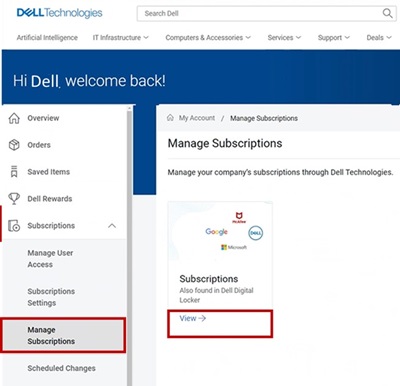
- O painel de indicadores exibe as assinaturas de hardware e software adquiridas em seus produtos Dell.
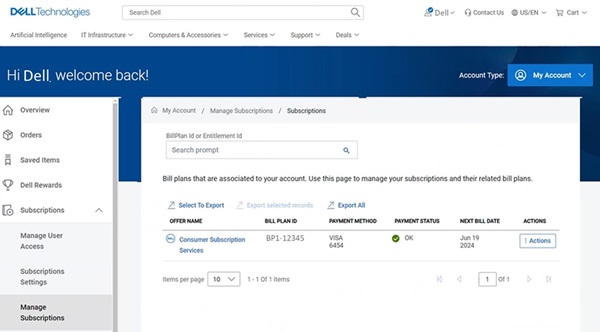
- Clique no botão Ação nos Serviços de Assinatura de Consumidor que precisam de cancelamento e clique em Gerenciar Assinaturas. Você também pode clicar em Consumer Subscription Services.
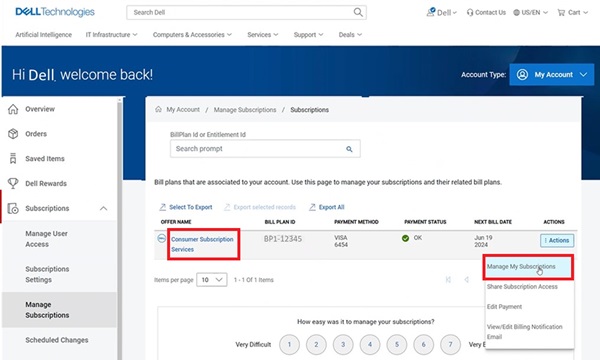
- Os detalhes da assinatura do produto Dell são exibidos. Clique no botão Update/Cancel.
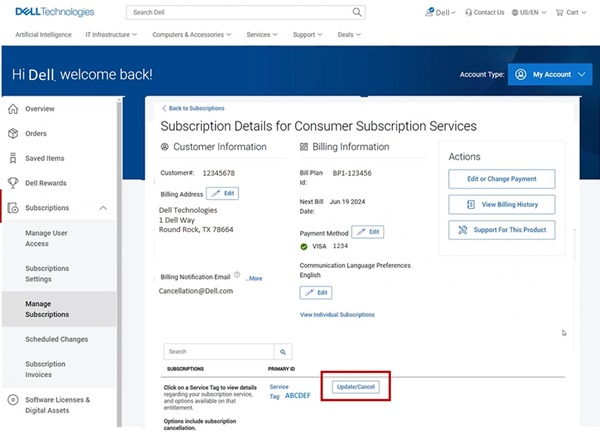
- A página de detalhes do produto de assinatura exibe os detalhes do serviço de assinatura, a etiqueta de serviço e o plano de faturamento do produto Dell. Clique no botão Cancelar para cancelar a assinatura.
 Nota: O botão cancelar é exibido somente se a assinatura for elegível para cancelamento. Se a assinatura tiver sido cancelada anteriormente, o botão Cancelar não será exibido.
Nota: O botão cancelar é exibido somente se a assinatura for elegível para cancelamento. Se a assinatura tiver sido cancelada anteriormente, o botão Cancelar não será exibido.
Weitere Informationen
Artigos recomendados
Aqui estão alguns artigos recomendados relacionados a este tópico que podem ser de seu interesse:
Betroffene Produkte
Alienware, Inspiron, XPS, Alienware, Inspiron, XPSProdukte
Inspiron, XPS, Alienware, Inspiron, XPSArtikeleigenschaften
Artikelnummer: 000126747
Artikeltyp: How To
Zuletzt geändert: 23 Okt. 2024
Version: 21
Antworten auf Ihre Fragen erhalten Sie von anderen Dell NutzerInnen
Support Services
Prüfen Sie, ob Ihr Gerät durch Support Services abgedeckt ist.